
મોઝિલા ફાયરફોક્સનો આગલો અપડેટ મુખ્ય બ્રાઉઝર વિભાગોને છુપાવીને એક વિશિષ્ટ મેનૂ બટન ઉમેરીને ઇન્ટરફેસમાં ગંભીર ફેરફારો લાવ્યા. આજે આપણે આ પેનલને કેવી રીતે ગોઠવી શકાય તે વિશે વાત કરીશું.
એક્સપ્રેસ પેનલ - એક વિશિષ્ટ મોઝિલા ફાયરફોક્સ મેનૂ, જેમાં વપરાશકર્તા ઝડપથી ઇચ્છિત બ્રાઉઝર વિભાગમાં જઈ શકે છે. ડિફૉલ્ટ રૂપે, આ પેનલ તમને ઝડપથી બ્રાઉઝર સેટિંગ્સ પર જવા દે છે, વાર્તા ખોલો, બ્રાઉઝરને પૂર્ણ સ્ક્રીનમાં ચલાવો અને ઘણું બધું. વપરાશકર્તાની આવશ્યકતાઓને આધારે, આ એક્સપ્રેસ પેનલમાંથી બિનજરૂરી બટનો નવા ઉમેરીને દૂર કરી શકાય છે.
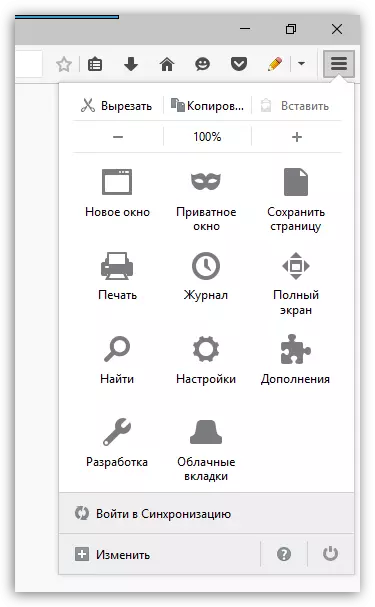
મોઝિલા ફાયરફોક્સમાં એક્સપ્રેસ પેનલ કેવી રીતે સેટ કરવું?
1. બ્રાઉઝર મેનુ બટનને ક્લિક કરીને એક્સપ્રેસ પેનલને ખોલો. વિંડોના તળિયે વિસ્તારમાં, બટન પર ક્લિક કરો. "બદલો".
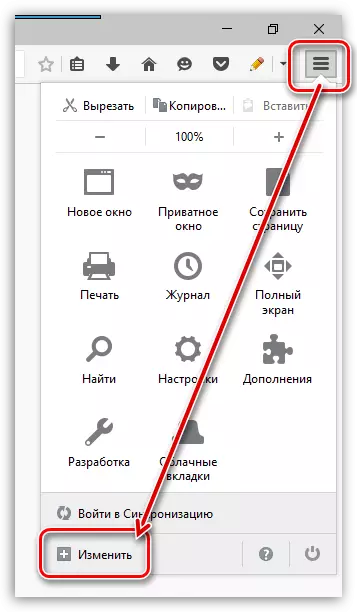
2. વિન્ડો બે ભાગમાં વહેંચશે: બટનો ડાબે વિસ્તારમાં સેટ કરી શકાય છે, જે એક્સપ્રેસ પેનલમાં ઉમેરી શકાય છે, અને એક્સપ્રેસ પેનલ પોતે જ જમણી બાજુએ સ્થિત છે.
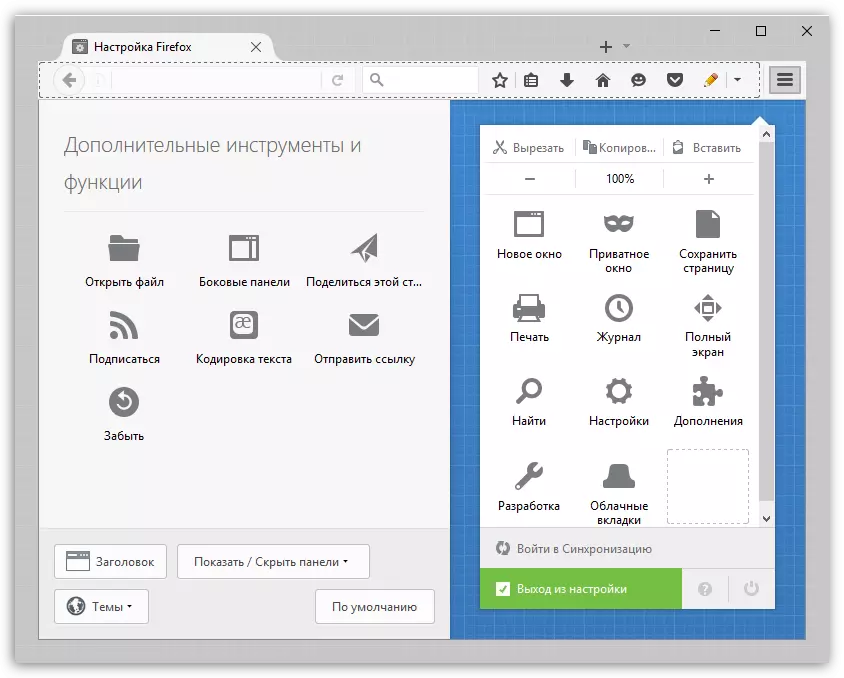
3. એક્સપ્રેસ પેનલથી વધુ બટનોને દૂર કરવા માટે, માઉસ સાથે બિનજરૂરી બટનને ક્લેમ્પ કરો અને તેને વિંડોના ડાબા વિસ્તારમાં ખેંચો. ચોકસાઈ સાથે, તેનાથી વિપરીત, બટનો એક્સપ્રેસ પેનલમાં ઉમેરવામાં આવે છે.
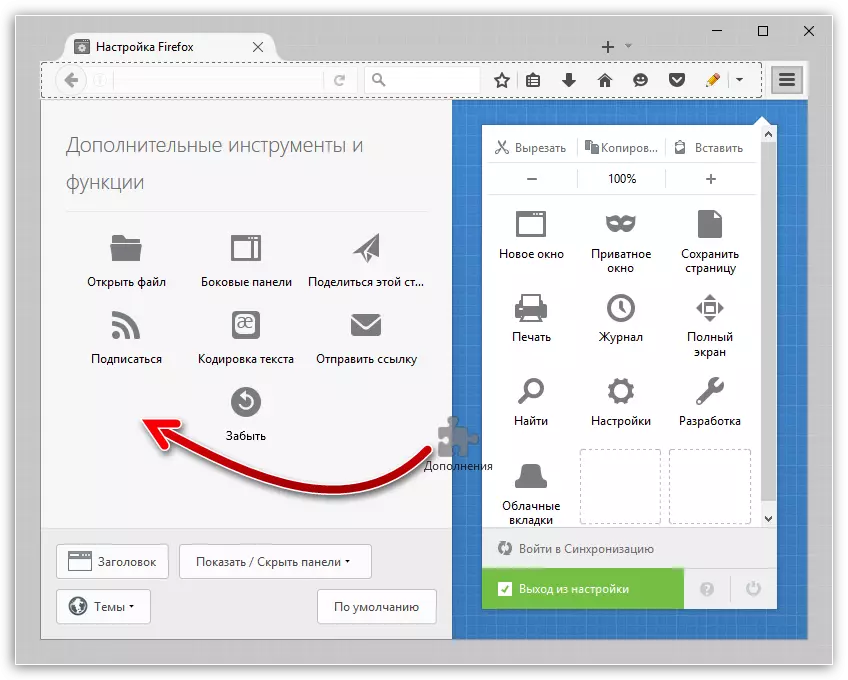
4. નીચે બટન નીચે "પેનલ્સ બતાવો / છુપાવો" . તેના પર ક્લિક કરીને, તમે સ્ક્રીન પર બે પેનલ્સને નિયંત્રિત કરી શકો છો: મેનુ બાર (ઉપલા બ્રાઉઝર વિસ્તારમાં પોતે જ દેખાય છે, "ફાઇલ", "સંપાદન", "સાધનો", વગેરે તેમજ બુકમાર્ક્સ પેનલ (હેઠળ સરનામું સ્ટ્રિંગ બ્રાઉઝર બુકમાર્ક્સ સ્થિત થયેલ હશે).
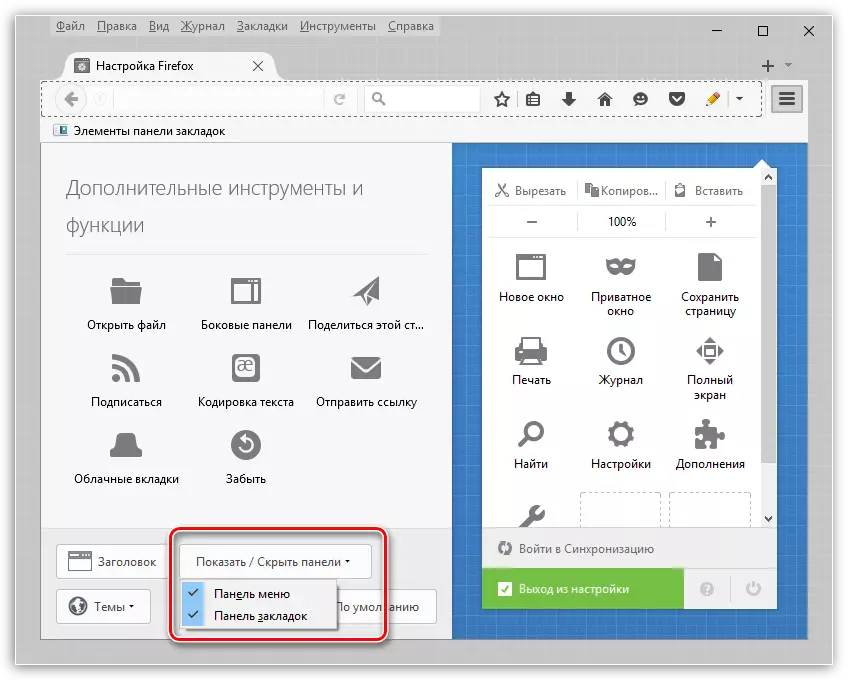
5. ફેરફારોને સાચવવા અને એક્સપ્રેસ પેનલની સેટિંગને બંધ કરવા માટે, ક્રોસ આઇકોન પર વર્તમાન ટેબ પર ક્લિક કરો. બંધ બંધ રહેશે નહીં, પરંતુ ફક્ત સેટિંગ્સ બંધ થશે.
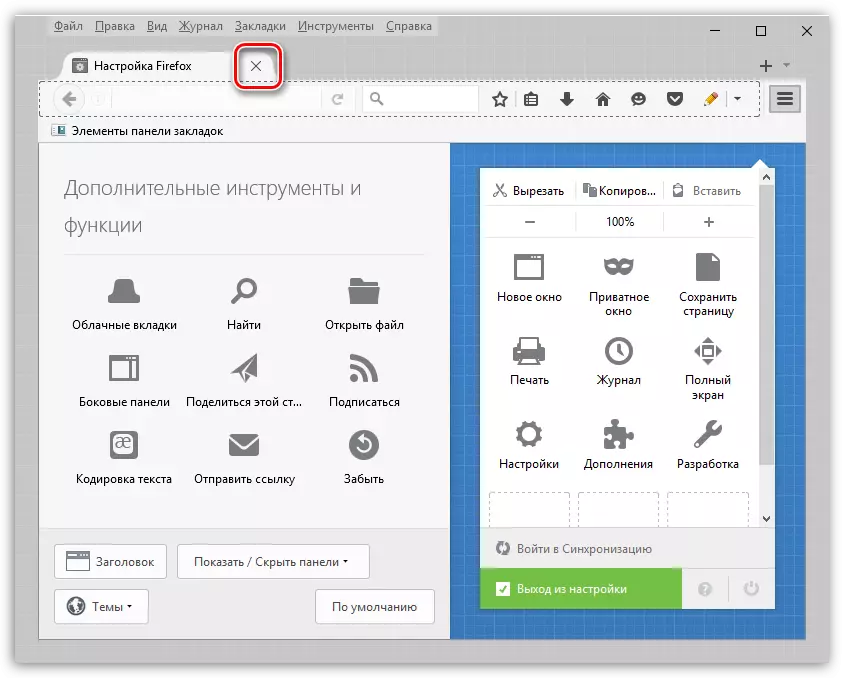
એક્સપ્રેસ પેનલને સેટ કરવા માટે થોડી મિનિટો પસાર કર્યા પછી, તમે તમારા બ્રાઉઝરને વધુ અનુકૂળ બનાવવા, તમારા સ્વાદમાં મોઝિલા ફાયરફોક્સને સંપૂર્ણપણે વ્યક્તિગત કરી શકો છો.
